1、打开安装包后是ios文件格式的,我们需要加载或者继续解压缩文件

2、然后在打开的文件夹中,双击应用程序文件选项,打开应用安装向导界面
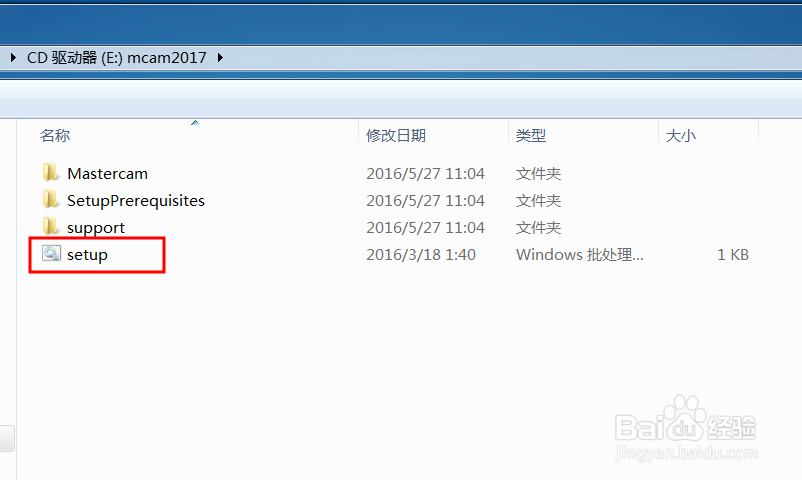
3、然后等待程序加载完成后,会打开如图所示的窗口,点击第一个选项进行安装即可

4、然后来到如图所示的界面,默认选中安装(第一次只能选择这个选项,后续安装后可以选择修复和卸载选项),选择要安装的插件

5、然后选择一个配置,可以点击configure按钮进行修改,点击Next按钮继续

6、这里是该软件的许可协议界面,只需要勾选第一个选项(同意),然后点击next按钮进行安装

7、安装完成后进入到如图所示的界面,这里可以勾选推出后启动程序,点击Exit按钮关闭对话框

